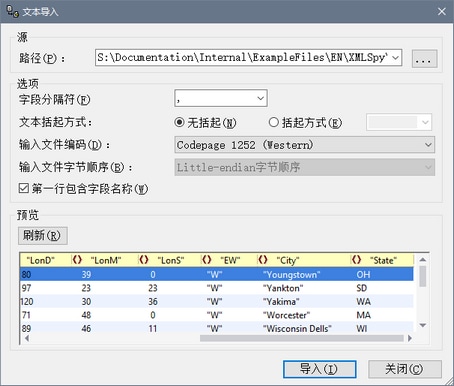导入文本文件
此命令允许您将任何结构化文本文件导入XMLSpy,并立即将其转换为XML格式。当您想从旧系统导入旧数据时,这一功能很有用。要将文本文件中的数据作为XML文档导入,请执行以下操作:
1.选择转换 | 导入文本文件。
2.在出现的对话框(参见下方截图)中,选择两个选项之一。(要使用映射选项,必须安装Altova MapForce。)
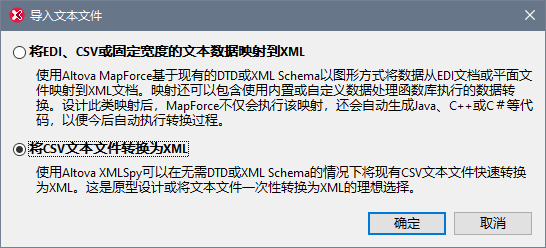
3.单击“确定”。这将出现“文本导入”对话框。
4.选择所需的文本导入选项(在下一部分中介绍)并单击“导入”。导入的数据将被转换为XML文档,并在网格视图中显示。
文本导入选项
文本导入选项在“文本导入”对话框(参见下方截图)中指定,并在下方进行了说明。有关如何调用该对话框,请参见上一部分。
路径
在“路径”文本框中输入要导入的文件的路径,或使用文本框右侧的“浏览”按钮来选择文件。选择文件后,XML文件的网格视图预览将出现在“预览”窗格中。在此对话框中所选的选项的任何更改都将立即反映在预览中。
分隔符
要成功导入文本文件,您需要指定用于分隔文件中的列或字段的字段分隔符。XMLSpy将自动检测常用的行分隔符(CR、LF或CR+LF)。
字符串引号
从旧系统导出的文本文件有时会将文本值括在引号中以更好地将它们与数值区分。在这种情况下,您可以指定在文件中使用的引号类型,并在导入数据时自动删除它们。
编码
数据被转换为Unicode(所有XML文档的基础),因此您需要指定文件当前是以哪种字符集编码的。对于美国或西欧的Windows系统,这很有可能是Codepage 1252,也称为ANSI编码。
字节顺序
如果您正在导入16位或32位Unicode(UCS-2、UTF-16或UCS-4)文件,还可以在Little-endian字节顺序和Big-endian字节顺序之间进行选择。
第一行包含列名
对于文本文件来说,在文件的第一行包含字段名称也是很常见的。如果是这种情况,请选中此复选框。
预览
在“预览”窗格中,您可以通过单击名称并编辑它来对列标题进行重命名。列标题将是XML文档中的元素或特性名称。您还可以选择一个列是否应是XML文档中的一个元素或特性,或是否不应被导入到XML文档中。单击每个列标题中的列类型图标以切换这些选项。例如,在上方截图中,Longitude in Seconds列(LonS)将不会被导入。